2.实验报告二-网络协议分析仪的使用
主要协议分析实验报告(3篇)
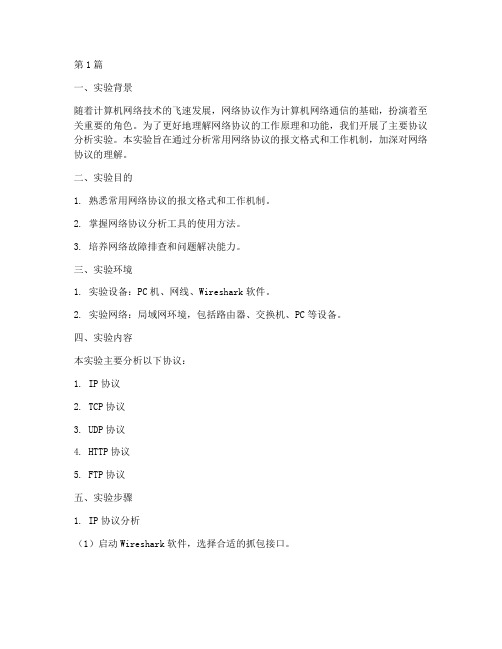
第1篇一、实验背景随着计算机网络技术的飞速发展,网络协议作为计算机网络通信的基础,扮演着至关重要的角色。
为了更好地理解网络协议的工作原理和功能,我们开展了主要协议分析实验。
本实验旨在通过分析常用网络协议的报文格式和工作机制,加深对网络协议的理解。
二、实验目的1. 熟悉常用网络协议的报文格式和工作机制。
2. 掌握网络协议分析工具的使用方法。
3. 培养网络故障排查和问题解决能力。
三、实验环境1. 实验设备:PC机、网线、Wireshark软件。
2. 实验网络:局域网环境,包括路由器、交换机、PC等设备。
四、实验内容本实验主要分析以下协议:1. IP协议2. TCP协议3. UDP协议4. HTTP协议5. FTP协议五、实验步骤1. IP协议分析(1)启动Wireshark软件,选择合适的抓包接口。
(2)观察并分析IP数据报的报文格式,包括版本、头部长度、服务类型、总长度、标识、标志、片偏移、生存时间、协议、头部校验和、源IP地址、目的IP地址等字段。
(3)分析IP分片和重组过程,观察TTL值的变化。
2. TCP协议分析(1)观察TCP数据报的报文格式,包括源端口号、目的端口号、序号、确认号、数据偏移、标志、窗口、校验和、紧急指针等字段。
(2)分析TCP连接建立、数据传输、连接终止的过程。
(3)观察TCP的重传机制和流量控制机制。
3. UDP协议分析(1)观察UDP数据报的报文格式,包括源端口号、目的端口号、长度、校验和等字段。
(2)分析UDP的无连接特性,观察UDP报文的传输过程。
4. HTTP协议分析(1)观察HTTP请求报文和响应报文的格式,包括请求行、头部字段、实体等。
(2)分析HTTP协议的请求方法、状态码、缓存控制等特性。
(3)观察HTTPS协议的加密传输过程。
5. FTP协议分析(1)观察FTP数据报的报文格式,包括命令、响应等。
(2)分析FTP的文件传输过程,包括数据传输模式和端口映射。
网络分析仪使用方法
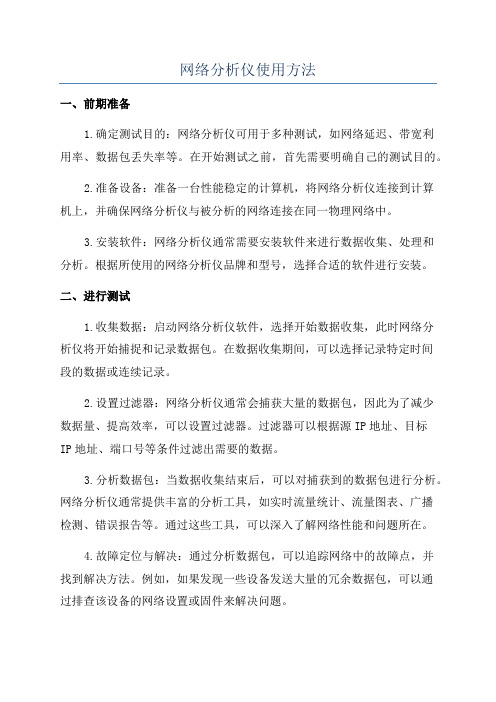
网络分析仪使用方法一、前期准备1.确定测试目的:网络分析仪可用于多种测试,如网络延迟、带宽利用率、数据包丢失率等。
在开始测试之前,首先需要明确自己的测试目的。
2.准备设备:准备一台性能稳定的计算机,将网络分析仪连接到计算机上,并确保网络分析仪与被分析的网络连接在同一物理网络中。
3.安装软件:网络分析仪通常需要安装软件来进行数据收集、处理和分析。
根据所使用的网络分析仪品牌和型号,选择合适的软件进行安装。
二、进行测试1.收集数据:启动网络分析仪软件,选择开始数据收集,此时网络分析仪将开始捕捉和记录数据包。
在数据收集期间,可以选择记录特定时间段的数据或连续记录。
2.设置过滤器:网络分析仪通常会捕获大量的数据包,因此为了减少数据量、提高效率,可以设置过滤器。
过滤器可以根据源IP地址、目标IP地址、端口号等条件过滤出需要的数据。
3.分析数据包:当数据收集结束后,可以对捕获到的数据包进行分析。
网络分析仪通常提供丰富的分析工具,如实时流量统计、流量图表、广播检测、错误报告等。
通过这些工具,可以深入了解网络性能和问题所在。
4.故障定位与解决:通过分析数据包,可以追踪网络中的故障点,并找到解决方法。
例如,如果发现一些设备发送大量的冗余数据包,可以通过排查该设备的网络设置或固件来解决问题。
5.性能优化:网络分析仪还可以帮助管理员进行网络性能优化。
通过分析数据包,可以了解网络中流量的分布、瓶颈的位置等。
根据这些信息,可以做出调整网络架构、增加带宽、优化路由等的改进策略。
三、报告撰写在测试结束后,可以根据所收集和分析的数据,撰写测试报告。
报告应包括以下内容:1.测试目的和背景:介绍测试的背景和目的。
2.测试环境:描述测试所用的设备和网络环境。
3.测试过程:描述测试的步骤和应用的设置。
4.测试结果:展示数据分析的结果,如带宽利用率、延迟情况、丢包率等指标。
5.故障定位与解决:分析并解决故障点,并描述解决过程。
6.性能优化建议:根据测试结果,提供网络性能优化的建议。
1、使用网络协议分析仪Wireshark
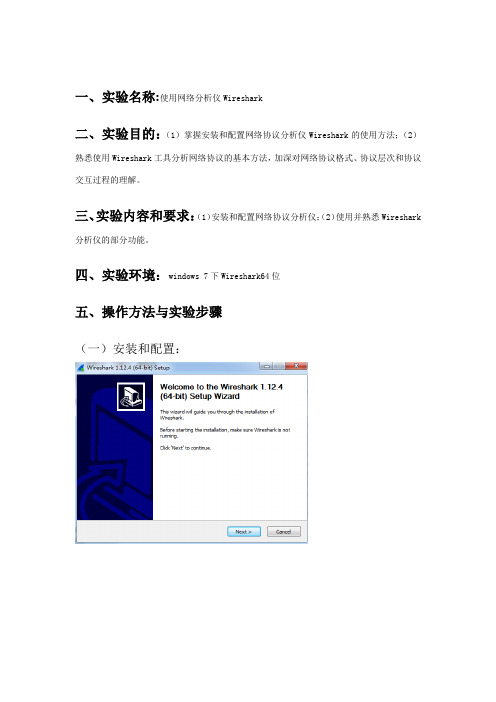
一、实验名称:使用网络分析仪Wireshark二、实验目的:(1)掌握安装和配置网络协议分析仪Wireshark的使用方法;(2)熟悉使用Wireshark工具分析网络协议的基本方法,加深对网络协议格式、协议层次和协议交互过程的理解。
三、实验内容和要求:(1)安装和配置网络协议分析仪;(2)使用并熟悉Wireshark 分析仪的部分功能。
四、实验环境:windows 7下Wireshark64位五、操作方法与实验步骤(一)安装和配置:(二)、使用Wireshark分析仪启动系统,点击“Wireshark”图标进入界面选择网络连接方式,因为我用的是WiFi所有选择无线网络连接方式进入Capture Options选项,可以进行很多操作,可以选择接连的网络,可以选择过滤的条件,选择俘获分组的接口卡点击start开始俘获分组,点击工具栏中红色正方形停止俘获我们可以看见在Wireshark工具中我们可以看到帧的接受时间,源IP地址,目的IP地址,所使用的协议,帧的长度以及帧的信息。
下部信息是这样的,它是由十六进制数和ASCII码值表示的其实选择中一号帧双击我们也可以进入观察到它的信息Frame代表物理层的数据流,Ethernet II表示数据链路层的数据帧,Internet Protocol Version 4表示IP数据包,User Datagram Protocol表示UDP数据包下面选择想要研究的对象也可以点击开查看,以EthernetII帧为例,点击它的“+”标志我们可以看出该帧的源mac地址和目的mac地址分别为多少,对源地址和目的地址也有一定的描述,如果想要的到其他的具体信息,和EthernetII一样点开观察就好了。
如果我们想要清晰地看到自己想要看的信息,可以使用“Filters”功能,举个例子我们以源IP地址为112.90.84.10为条件进行过滤,就得到下面的界面了,这样就清晰多了六、实验体会、质疑和建议:本次实验不仅安装和配置了Wireshark,而且对其基本进本的功能和进本操作方法有了理解,对于我们想要看到的我们可以进行过滤操作,这就使用了Analyze的“filters”功能,Wireshark还有许多功能在以后的实验中还会有使用,要想的更深入的理解Wireshark还需要继续使用该工具。
网络分析仪使用教程
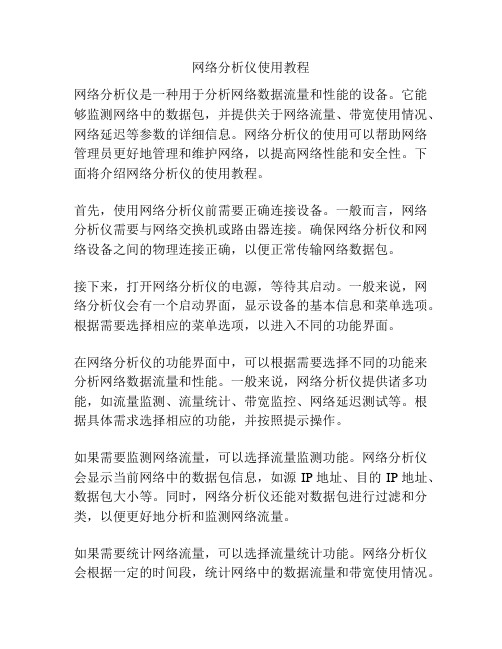
网络分析仪使用教程网络分析仪是一种用于分析网络数据流量和性能的设备。
它能够监测网络中的数据包,并提供关于网络流量、带宽使用情况、网络延迟等参数的详细信息。
网络分析仪的使用可以帮助网络管理员更好地管理和维护网络,以提高网络性能和安全性。
下面将介绍网络分析仪的使用教程。
首先,使用网络分析仪前需要正确连接设备。
一般而言,网络分析仪需要与网络交换机或路由器连接。
确保网络分析仪和网络设备之间的物理连接正确,以便正常传输网络数据包。
接下来,打开网络分析仪的电源,等待其启动。
一般来说,网络分析仪会有一个启动界面,显示设备的基本信息和菜单选项。
根据需要选择相应的菜单选项,以进入不同的功能界面。
在网络分析仪的功能界面中,可以根据需要选择不同的功能来分析网络数据流量和性能。
一般来说,网络分析仪提供诸多功能,如流量监测、流量统计、带宽监控、网络延迟测试等。
根据具体需求选择相应的功能,并按照提示操作。
如果需要监测网络流量,可以选择流量监测功能。
网络分析仪会显示当前网络中的数据包信息,如源IP地址、目的IP地址、数据包大小等。
同时,网络分析仪还能对数据包进行过滤和分类,以便更好地分析和监测网络流量。
如果需要统计网络流量,可以选择流量统计功能。
网络分析仪会根据一定的时间段,统计网络中的数据流量和带宽使用情况。
管理员可以通过统计结果来评估和优化网络资源的分配和使用。
如果需要监控网络带宽,可以选择带宽监控功能。
网络分析仪会实时显示网络中的带宽使用情况,如当前的带宽占用率、最大带宽等。
管理员可以根据带宽监控结果来调整网络带宽的分配和配置,以满足实际需求。
如果需要测试网络延迟,可以选择网络延迟测试功能。
网络分析仪会向目标设备发送数据包,并记录数据包的往返时间。
管理员可以根据延迟测试结果来评估网络的响应速度和稳定性。
最后,在使用网络分析仪后,记得将其关闭,并进行适当的存储和维护。
网络分析仪通常会提供数据的保存和导出功能,可以将分析结果保存到本地或导出为其他格式的文件,方便后续的分析和比较。
pcie协议分析仪

竭诚为您提供优质文档/双击可除pcie协议分析仪篇一:网络协议分析仪使用淮海工学院计算机工程学院实验报告书课程名:《tcp/ip与网络互联》题目:实验三网络协议分析仪使用班级:网络122学号:姓名:一、实验目的通过本次实验,熟悉Flukenetworks公司协议分析仪的使用,掌握opV软件的使用,掌握网上数据采集方法,并利用专家系统对其进行分析。
二、实验内容1、把Fluke协议分析仪正确接入网中。
2、在主机上执行opV软件。
3、设置捕获条件进行捕包。
4、利用专家系统对其进行分析。
三、实验步骤与源程序1.把Fluke协议分析仪正确接入网络中并启动;2.打开optiViewbrowser软件;3.进行捕包操作,并利用专家系统对icmp及tcp、udp 数据包进行分析;四、测试数据与实验结果1.首先在两台计算机上进行路由器配置,使用ping命令测试连通性2.、启动opV软件,其界面如图3-1所示。
3、设置过滤器,利用opV捕获Rip数据包,利用专家系统分析Rip数据包。
Rip数据包如图3-2所示。
02表示命令字段,表示响应报文;01表示版本号为1;00000002表示tcp/ip协议;c0a80100表示信宿网络的ip地址192.168.1.0;4.设置过滤器,捕获ip数据包,并启动捕获。
利用opV 捕获ip数据包,利用专家系统分析ip数据包。
46表示版本为0x46;00表示服务类型为0x00;0028表示数据包总长度为40byte;0011表示标识为17;0000表示片偏移为0x0000;0102分别表示生存时间与协议标识为1,2;08bc表示校验和为0x08bbc;3ac0012d表示原地址:58.92.1.45e0000016表示目的地址:224.0.0.22;5.设置过滤器,捕获aRp数据包,并启动捕获。
利用opV捕获aRp数据包,利用专家系统分析aRp数据包。
0010表示硬件类型为1;0800表示协议类型ipv4;0604表示硬件地址,协议地址长度分别为6,4;0001表示操作类型为1,表示aRp请求;c81F660ed462表示发送方硬件地址;c0a8030a表示发送方ip地址192.168.3.10;000000000000表示目的硬件地址;c0a80301表示目的ip地址192.168.3.16.设置过滤器,捕获icmp数据包,并启动捕获。
网络协议分析仪Ethereal实验报告
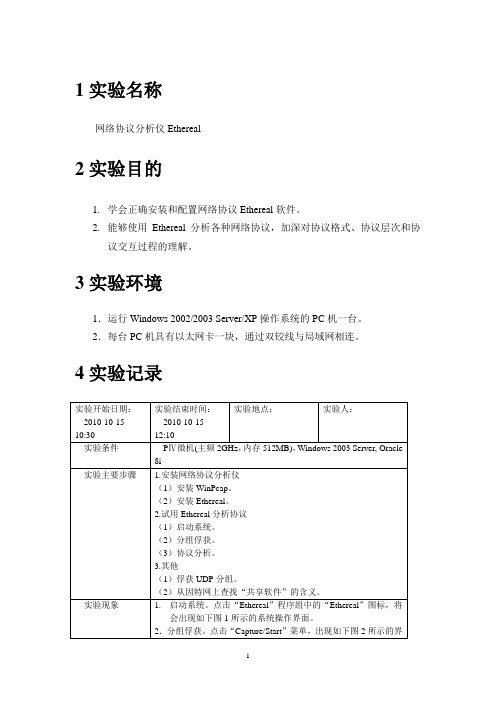
1实验名称网络协议分析仪Ethereal2实验目的1.学会正确安装和配置网络协议Ethereal软件。
2.能够使用Ethereal分析各种网络协议,加深对协议格式、协议层次和协议交互过程的理解。
3实验环境1.运行Windows 2002/2003 Server/XP操作系统的PC机一台。
2.每台PC机具有以太网卡一块,通过双铰线与局域网相连。
4实验记录图1 Ethereal系统主界面图2 俘获分组配置界面图3 协议分析界面5实验结果分析1.对第12号帧进行分析。
从图中的信息可见,该帧传输时间为俘获后的2.34500500秒,从源(IP 地址为202.101.100.1,MAC地址是00:0f:e2:6d:7b:bf)传输到目的地(对应的IP地址是202.101.100.2,MAC地址是00:00:00:00:00:00)。
2.Ethereal的主窗口的介绍。
它的主窗口显示了3个视图。
如图4所示。
图4 视图界面顶部视图包括网络分组的简要情况列表,用户能够滚动列表并进行选择。
在默认情况下,在该窗口的各栏目中分别显示了每个分组的分组序号、分组时间戳、源和目的地址、协议和描述项。
通过编辑参数选择(Preferences )可以改变这些项组合。
为使这些变化起作用,你需要保存“Preferences ”后退出Ethereal ,然后再启动。
如果点击一栏的标题,显示奖按该栏排序;在此点击标题将按照该栏反向排序。
该分析协议尽可能多地反映出协议栈的信息。
鼠标右键能用于弹出操作菜单,鼠标中键能用于标记分组。
中间视图包括当前选定的分组协议树。
该树根据上述栈定义协议首部字段,显示它们的值。
鼠标右键能用于弹出操作菜单。
底部视图时一个十六进制区,显示了当该分组在线路上传输时分组的情况。
在协议树种选择一个字段将在该区域亮选对应的字节。
鼠标右键能用于弹出操作菜单。
网络协议分析仪
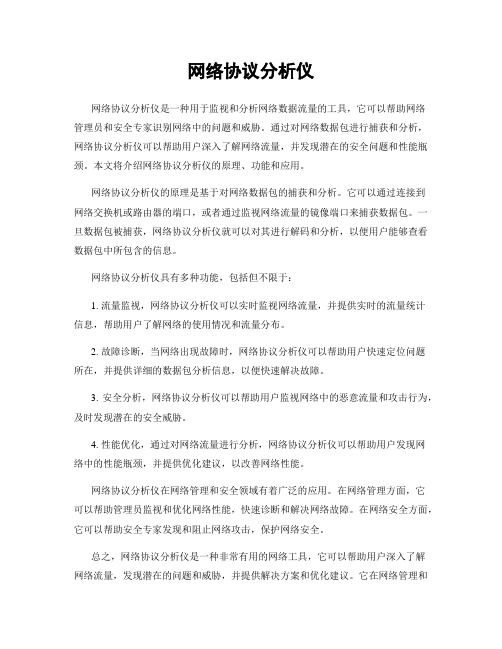
网络协议分析仪网络协议分析仪是一种用于监视和分析网络数据流量的工具,它可以帮助网络管理员和安全专家识别网络中的问题和威胁。
通过对网络数据包进行捕获和分析,网络协议分析仪可以帮助用户深入了解网络流量,并发现潜在的安全问题和性能瓶颈。
本文将介绍网络协议分析仪的原理、功能和应用。
网络协议分析仪的原理是基于对网络数据包的捕获和分析。
它可以通过连接到网络交换机或路由器的端口,或者通过监视网络流量的镜像端口来捕获数据包。
一旦数据包被捕获,网络协议分析仪就可以对其进行解码和分析,以便用户能够查看数据包中所包含的信息。
网络协议分析仪具有多种功能,包括但不限于:1. 流量监视,网络协议分析仪可以实时监视网络流量,并提供实时的流量统计信息,帮助用户了解网络的使用情况和流量分布。
2. 故障诊断,当网络出现故障时,网络协议分析仪可以帮助用户快速定位问题所在,并提供详细的数据包分析信息,以便快速解决故障。
3. 安全分析,网络协议分析仪可以帮助用户监视网络中的恶意流量和攻击行为,及时发现潜在的安全威胁。
4. 性能优化,通过对网络流量进行分析,网络协议分析仪可以帮助用户发现网络中的性能瓶颈,并提供优化建议,以改善网络性能。
网络协议分析仪在网络管理和安全领域有着广泛的应用。
在网络管理方面,它可以帮助管理员监视和优化网络性能,快速诊断和解决网络故障。
在网络安全方面,它可以帮助安全专家发现和阻止网络攻击,保护网络安全。
总之,网络协议分析仪是一种非常有用的网络工具,它可以帮助用户深入了解网络流量,发现潜在的问题和威胁,并提供解决方案和优化建议。
它在网络管理和安全领域有着广泛的应用前景,对于保障网络的安全和稳定性具有重要意义。
希望本文能够帮助读者更加全面地了解网络协议分析仪的原理、功能和应用。
Ethereal网络协议分析器的使用,实验报告

工业计算机网络实验报告
实验5:Ethereal 网络协议分析器的使用
一、实验目的:
1、了解协议分析器安装;
2、熟悉并掌握Ethereal的使用方法和基本操作;
3、掌握协议分析器分析协议的方法。
二、实验环境
与因特网连接的计算机网络系统;主机操作系统为Windows2000或Windows XP;Ethereal等
三、实验内容:
1、Ethereal的安装
安装ethereal需要先安装winpcap,安装过程如下:选择默认安装,安装完成后如下:
Ethereal安装完成如下图所示:
2、按附录文档学习和使用Ethereal 没有设置过滤规则时的运行界面
刚开始设置网卡信息,选择capture->options,选择默认设置即可,如下图:结果如下:
3、自己扑获网络活动,并形成一个数据文件,查看其特点。
例如捕获一个TCP数据包,查看其首部信息。
捕获进出192.168.7.10(本机ip)并且为qq发送接收的数据包,filter为:
Host 192.168.7.10 and udp
截图如下:
四、实验总结
通过本次试验对Ethereal有了一个大概的了解,网络分析对于某些方面是十分重要的,当网络出现问题时,可以及时的了解底层通信的细节。
Ethereal是开源的软件,学习ehtereal是很有必要的,但由于我的知识尚不够丰富,对于分析过滤的包还不是熟悉,还有待以后的进一步学习,学习技术最忌浮躁,所以不能着急,需要多加实践和动手操作才行,这方面仍需努力!。
- 1、下载文档前请自行甄别文档内容的完整性,平台不提供额外的编辑、内容补充、找答案等附加服务。
- 2、"仅部分预览"的文档,不可在线预览部分如存在完整性等问题,可反馈申请退款(可完整预览的文档不适用该条件!)。
- 3、如文档侵犯您的权益,请联系客服反馈,我们会尽快为您处理(人工客服工作时间:9:00-18:30)。
1.安装Wireshark并将其启动。
1.1 Wireshark具有那些功能,在其安装过程中选择的Wpcap的作用是什么?
答:功能:(1)支持UNIX和Windows平台
(2)在接口实施捕捉包
(3)能详细显示包的详细协议信息
(4)可以打开/保存捕捉的包
(5)可以导入导出其他捕捉程序支持的包数据格式
实验二、网络协议分析仪的使用
班级:信息0801
日期:2010年11月1日
学号:3080803021
姓名:张志彬
一、实验目的
1.了解网络协议分析仪(网络协议分析工具)的使用方法和基本特点
2.掌握使用协议分析仪分析协议的方法
二。实验前的准备
1.了解网络协议分析仪的功能和工作原理
2.准备Wireshark软件,并了解其基本的使用方法
2.3任选一个数据包,截图并解释其基本结构。
其结构是:
第一列是捕获数据的编号;
第二列是捕获数据的相对时间,从开始捕获算为0.000秒;
第三列是源地址,第四列是目的地址;
第五列是数据包的信息。
3.利用Wireshark捕获一段Ping命令的数据流,并分析其工作过程。
3.1选择菜单capture→option,单击capture filtre项,在对话框中设置捕获过滤器,使其只捕获指定的IP的相关数据流(如对IP为202.195.160.7的主机利用Ping命令测试其连通性,则可以将其IP设定为过滤条件)截图并解释你的设置,并解释capture filter对话框中其他过滤项的作用。
如何判断此数据帧是以太网帧还是IEEE802.3数据帧?以太网帧的基本结构是什么,你捕获的该数据帧的每部分对应的数据各是多少,代表什么含义?
此帧所携带传输的载荷数据属于什么协议?
从捕获的数据中能否找到一个以太网的广播帧?广播帧的目的MAC地址是什么?以太网广播帧中封装传输的数据可以是哪些上层协议?
2.使用Wireshark。
2.1选择菜单capture→interface,观察capture interface对话框,截图并解释其显示的内容。
Description网卡描述
IP地址
Packets发送数据包数
Packets/s每秒发送数据包数
2.2单击s。显示的数据包的颜色代表了什么?
(6)可以通过多种方式过滤包
(7)多种方式查找包
(8)通过过滤以多种色彩显示包
(9)创建多种统计分析
(10)对多种协议解码提供支持
Wpcap的作用:
winpcap提供了另一个动态连接库wpcap.dll。虽然wpcap.dll依靠于packet.dll,但是它却提供了一种更简单,直接,有力的方法来更好的利用编程环境。比如捕获一个数据包,创建一个数据报过滤装置或将监听到的数据报转存到某个文件等,wpcap.dll都会为你提供更加安全的实现方法。
3.2开始捕获,然后运行ping命令(如ping 202.195.160.7),将捕获的结果截屏,解释捕获得到的ping命令的工作过程。
3.3任意选择刚才捕获的数据包中的一个,分析其数据包的基本结构和含义。(分别选中各部分,截图然后再解释)
3.3分析该数据包中数据帧的相关信息
此数据包中的原和目的MAC地址分别是多少?
